|
Para ejecutar la inspección de la recepción, en la barra de herramientas de la pantalla principal, seleccione la recepción deseada y accione el botón  : :
En este momento, la pantalla de datos de la inspección será presentada en la etapa de inspección:
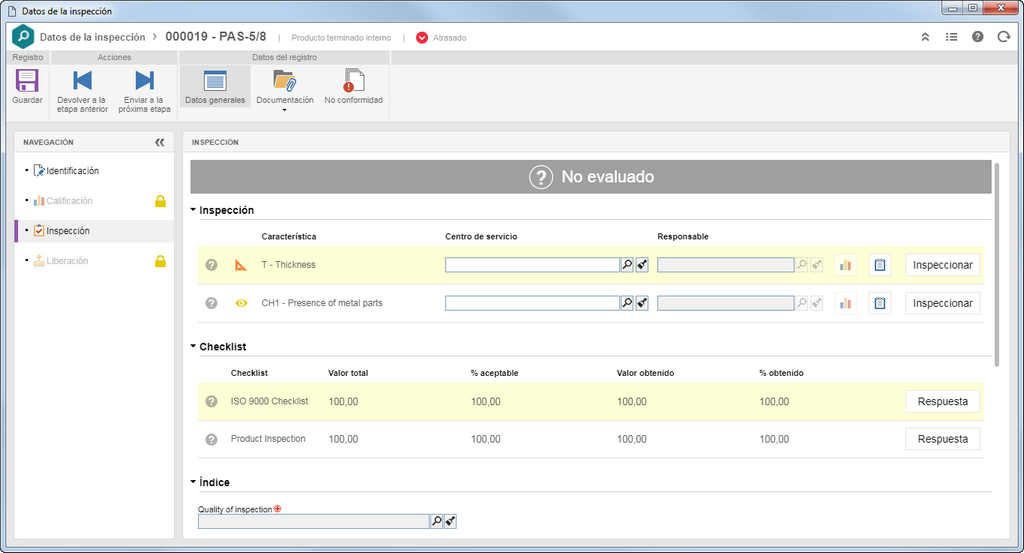
Las siguientes subsecciones podrán estar disponibles:
Inspección
Ruta de aprobación
|
Esta sección solo será presentada si hay una ruta responsable definida para esta etapa de en el flujo de la inspección. En este caso, al enviar el registro para la próxima etapa, el sistema generará la tarea Aprobación de la ejecución para los miembros de la ruta responsable, los cuales serán presentados en esta sección.
|
Checklist
|
Esta sección solo será presentada si un checklist de evaluación ha sido definido en la ficha de la inspección. Para responder el checklist, haga clic en el botón Respuesta, para expandir y mostrar las preguntas del checklist en cuestión. Para responder cada una de las preguntas del checklist, seleccione en la columna Respuesta de la propia lista de registros, la respuesta deseada. Las respuestas pueden haber sido llenadas si la opción estándar ha sido definida en el registro del checklist de evaluación. Además, el llenado de los campos de la columna Notas será obligatorio o no, de acuerdo con las configuraciones establecidas, también, en el registro del checklist de evaluación.
▪Después de informar las respuestas para todas las preguntas, el checklist será aprobado si la nota obtenida (valor) está dentro del % aceptable, configurado en el checklist de evaluación. Si la nota obtenida está por debajo del porcentaje, entonces el checklist será reprobado. ▪Repita el procedimiento para todos los checklists que fueron asociados a la ficha de inspección en cuestión. |
|
Índice
|
Esta sección solo será presentada si el índice de calidad definido en la ficha de esta inspección tiene un índice (configurado para la etapa de inspección) en la ecuación del campo "Objeto/Objeto por proveedor". Con eso, la evaluación será a través del llenado manual de la puntuación o a través de un checklist. Vea cómo realizar esta evaluación en cada caso:
▪Checklist de evaluación: En esta sección, serán presentadas las preguntas del checklist asociado en el índice de calidad definido en la ficha de inspección. Para responder al checklist, accione el botón  , ubicado al lado del campo del checklist (índice). En la pantalla que se abrirá, seleccione en la columna Respuesta de la propia lista de registros, la respuesta deseada. Las respuestas pueden haber sido llenadas si la opción estándar fue definida en el registro del checklist de evaluación. Además, el llenado de los campos de la columna Notas será obligatorio o no, según las configuraciones establecidas, también, en el registro del checklist de evaluación. , ubicado al lado del campo del checklist (índice). En la pantalla que se abrirá, seleccione en la columna Respuesta de la propia lista de registros, la respuesta deseada. Las respuestas pueden haber sido llenadas si la opción estándar fue definida en el registro del checklist de evaluación. Además, el llenado de los campos de la columna Notas será obligatorio o no, según las configuraciones establecidas, también, en el registro del checklist de evaluación. ▪Puntuación manual: En esta sección, se presentan los índices asociados en el índice de calidad configurado en la ficha de inspección. Así, informe el valor obtenido en la evaluación de cada índice de la recepción.
▪Los índices presentados en esta sección deberán ser llenados para que la etapa de identificación pueda ser finalizada. ▪Repita el procedimiento para todos los checklists que hayan sido asociados a la ficha de la inspección. |
Si el índice de calidad, definido en la ficha de esta inspección, no posee ningún índice (configurado para la etapa de inspección), entonces, la evaluación de la inspección será efectuada automáticamente.
|
|
|
Al hacer clic en la flecha debajo de esta opción, están disponibles las siguientes subsecciones:
Adjunto
|
Por medio de esta sección es posible incluir, excluir, realizar la descarga y visualizar los adjuntos relacionados con la acción en cuestión. Para obtener más detalles sobre cómo incluir adjuntos en el registro, consulte la sección Incluyendo adjuntos.
|
Documento
|
Esta sección solo estará disponible si el componente SE Documento forma parte de las soluciones adquiridas por su organización. En ella, es posible incluir o asociar los documentos relacionados con el activo en cuestión. Consulte la sección Incluyendo documentos para obtener más detalles sobre cómo incluir y/o asociar documentos de SE Documento.
|
|
En esta sección asocie las no conformidades encontradas durante la inspección del objeto de la ficha de inspección. Las no conformidades corresponden al incumplimiento de los requisitos especificados para la recepción. Utilice los siguientes botones para gestionar las no conformidades de la recepción:

|
Accione la flecha, al lado de este botón, y seleccione que tipo de no conformidad será registrada:
▪Ad-hoc: Seleccione esta opción para registrar una no conformidad que será controlada en el componente SE Inspección. Vea más detalles sobre esta operación en la sección Registrar no conformidades en SE Inspección. ▪Acción: Seleccione esta opción, para registrar una no conformidad que será controlada en el componente SE Acción. Vea más detalles sobre esta operación en la sección Registrar no conformidades en SE Acción. ▪Incidente: Seleccione esta opción para registrar una no conformidad que se controlará en el componente SE Incidente. Vea más detalles sobre esta operación en la sección Registrar no conformidades en SE Incidente. ▪Plan de acción: Seleccione esta opción para registrar una no conformidad que será controlada en el componente SE Plan de Acción. Vea más detalles sobre esta operación en la sección Registrar no conformidades en SE Plan de Acción. ▪Problema: Seleccione esta opción para registrar una no conformidad que será controlada en el componente SE Problema. Vea más detalles sobre esta operación en la sección Registrar no conformidades en SE Problema. |

|
Accione este botón para editar el registro de no conformidad. Seleccione el registro deseado antes de accionar el botón.
|

|
Accione este botón para excluir un registro de no conformidad. Seleccione el registro deseado antes de accionar el botón.
|
|
Después de llenar toda la información referente a la etapa de inspección, la indicación en la parte superior de esta sección cambiará su estado "No evaluado" para:
▪Aprobado: Si todas las características, checklists e índices obtienen la nota máxima. ▪Reprobado: Si al menos una de las características, checklist o índices no obtienen la nota máxima. |
Cuando todas las configuraciones deseadas sean realizadas, utilice las respectivas opciones en la barra de herramientas de la pantalla, para guardar el registro. Las siguientes acciones estarán disponibles también:
▪Enviar a la próxima etapa: Accione este botón para finalizar la etapa de inspección de la recepción. Si esta etapa está configurada para tener aprobación, entonces, en este momento, será generada la tarea Aprobación de la ejecución para los miembros de la ruta responsable definida en el flujo de inspección. Después de la aprobación, la recepción continuará para la próxima etapa definida en el flujo. Si no ha sido configurada la aprobación de la inspección, la recepción pasa inmediatamente a la siguiente fase. ▪Devolver a la etapa anterior: Accione este botón para volver a una etapa en el flujo de inspección.
|







